استقبال الرسائل القصيرة (SMS) في بايثون
يوفر لك هذا المستند بعض المعلومات المفيدة حول كيفية الحصول على الرسائل المستلمة بواسطة بوابة الرسائل القصيرة (SMS Gateway) باستخدام تطبيق بايثون الخاص بك. يوضح مثال بايثون للرسائل القصيرة كيفية جمع الرسائل من مجلد الوارد عبر طلبات HTTP وكيفية جعلها متاحة للاستخدام اللاحق. تحتوي الصفحة على فيديو تعليمي ودليل خطوة بخطوة لا يستغرق أكثر من خمس دقائق لإكماله. لنبدأ الآن!
ما هي واجهة برمجة تطبيقات الرسائل القصيرة (SMS API) في بايثون؟
توفر واجهة برمجة تطبيقات الرسائل القصيرة (SMS API) في بايثون الفرصة لإرسال رسائل SMS من نص بايثون. باستخدام هذه الواجهة، يمكن لنص بايثون الخاص بك إرسال طلبات HTTP إلى بوابة الرسائل القصيرة (SMS Gateway) التي تقوم بإرسال الرسالة.
المتطلبات الأساسية
استقبال الرسائل القصيرة في بايثون
- افتح تطبيق المفكرة (Notepad)
- انسخ والصق رمز المثال من هذه الصفحة
- احفظ الملف باسم ReceiveSMS.py
- افتح بوابة الرسائل القصيرة Ozeki وحدد اتصال خادم HTTP
- افتح النموذج HTML لاتصال خادم HTTP
- أرسل بعض الرسائل الاختبارية
- افتح موجه الأوامر (Command Prompt)
- اكتب 'python ReceiveSMS.py' في موجه الأوامر واضغط Enter
رمز مصدر بايثون للرسائل القصيرة الموجود أدناه مجاني للاستخدام في مشاريعك ويمكنك أيضًا تعديله ليتناسب مع حلولك. يقوم الكود ببدء طلب HTTP للحصول على الرسائل من بوابة الرسائل القصيرة. لاختبار المثال، ما عليك سوى اتباع التعليمات أدناه أو مشاهدة الفيديو التعليمي الذي يوضح بوضوح جميع الخطوات التي يجب اتخاذها لتشغيل نص بايثون للرسائل القصيرة على جهاز الكمبيوتر الخاص بك.
import requests
import ssl
import xml.etree.ElementTree as ET
def main():
username = "john"
password = "Xc3ffs"
httpUrl = "https://127.0.0.1:9508/"
folder = "inbox";
limit = "3";
sendString = (httpUrl + "api?action=receivemessage&username="
+ username + "&password="
+ password + "&folder=" + folder + "&limit="
+ limit + "&afterdownload=delete")
print("Sending html request: " + sendString + "\n")
requests.packages.urllib3.disable_warnings()
response = requests.get(sendString, verify=False)
print("Http response received: ")
DisplayMessages(response.text)
def DisplayMessages(response):
root = ET.fromstring(response)
if root.findall('data/message/*') == []:
print('The inbox is empty')
return
for child in root.findall('data/message'):
sender = child.find('originator').text
text = child.find('messagedata').text
DisplayMessage(sender, text)
def DisplayMessage(sender, text):
print(sender + ": " + text)
if __name__=="__main__":
main()
الخطوة 1 - افتح المفكرة (Notepad)
الخطوة الأولى من هذا الدليل هي فتح المفكرة (Notepad) على جهاز الكمبيوتر الخاص بك. هذا التطبيق مطلوب لإنشاء ملف بايثون الذي ستقوم بتنفيذه في نهاية الدليل. لذا، كما يوضح الشكل 1، ما عليك سوى النقر على أيقونة تطبيق المفكرة على سطح المكتب لفتحه.
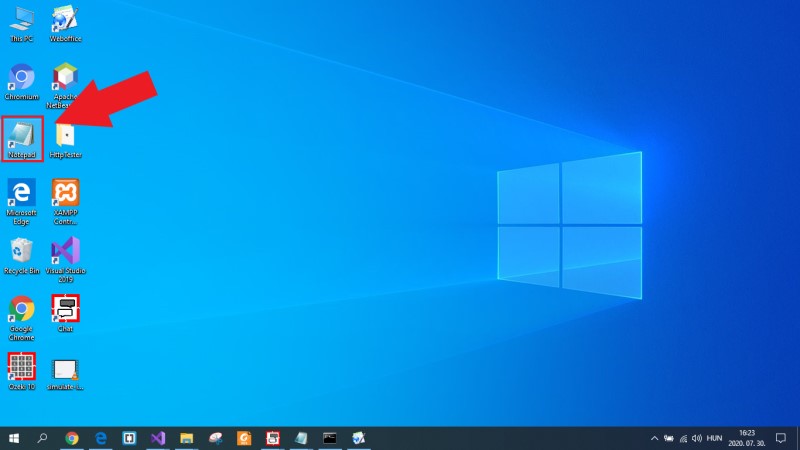
الخطوة 2 - انسخ كود بايثون
بعد ذلك، تحتاج إلى الحصول على نموذج نص بايثون من هذه الصفحة. هذه مهمة سهلة لأنك تحتاج فقط إلى نسخها. لذا، للقيام بذلك، انتقل إلى رمز المثال على هذه الصفحة، حدد كامل الكود المصدري، وكما في الشكل 2، اضغط على Ctrl+C على لوحة المفاتيح. هذا الإجراء ينسخ الكود المصدري إلى الحافظة ويجعله جاهزًا لوضعه في ملف نصي.
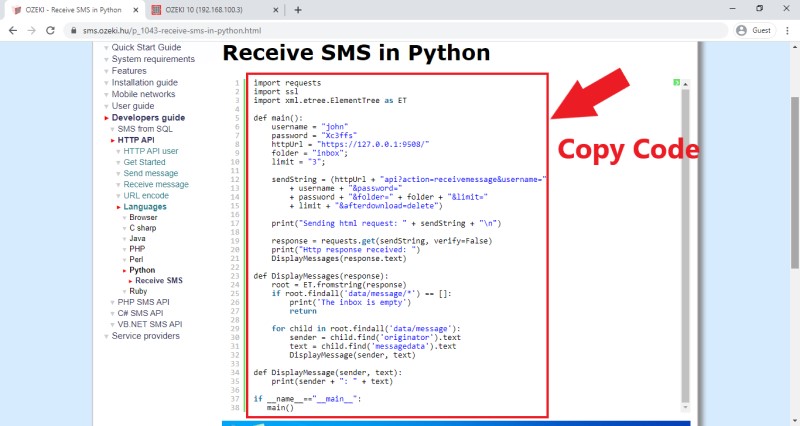
الخطوة 3 - الصق الكود في ملف نصي
بعد ذلك، تحتاج إلى لصق الكود المصدري لبايثون في المستند النصي الذي فتحته في الخطوة 1. يمكن تنفيذ هذا الإجراء باستخدام الاختصار Ctrl+V الذي يلصق الكود المصدري في الملف النصي من الحافظة. إذا قمت بذلك بشكل صحيح، سيكون كود بايثون في الملف النصي كما يوضح الشكل 3 ذلك.
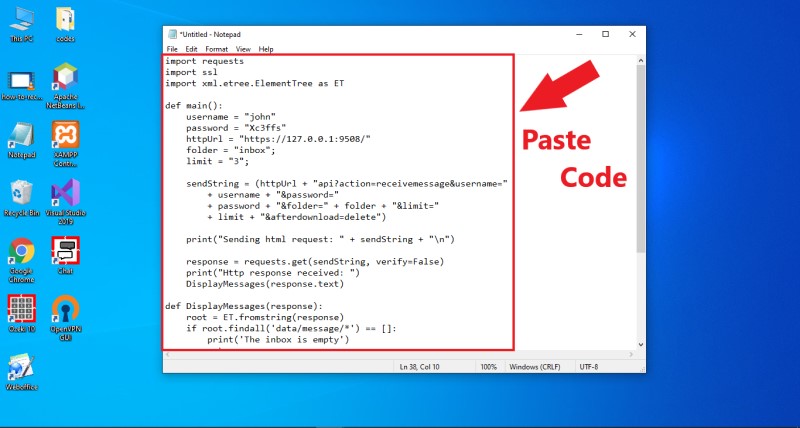
الخطوة 4 - حفظ النص كملف بايثون
في هذه المرحلة، لديك ملف نصي يحتوي على الكود المصدري، ولكنه ليس بصيغة الملف الصحيحة بعد. يمكن لبرنامج المفكرة حفظ الملفات بأي صيغة، لذا يمكنك حل هذه المشكلة بسهولة. لذا، اختر خيار "حفظ باسم" في المفكرة، واحفظ الملف بامتداد '.py'. يتم توضيح هذه العملية في الشكل 4.
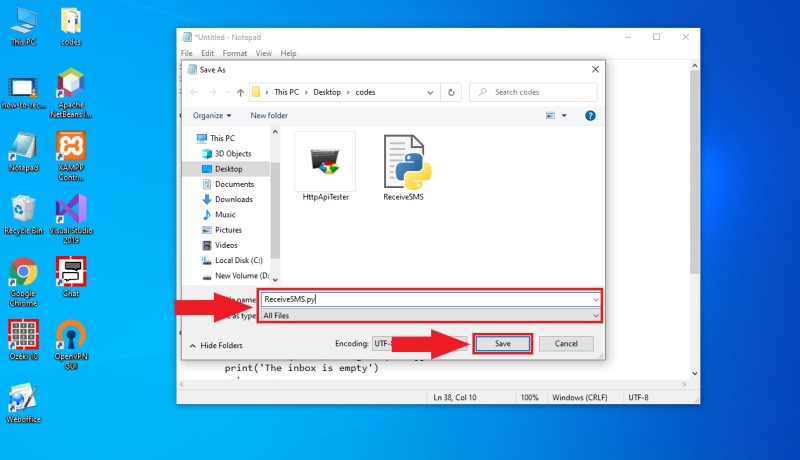
الخطوة 5 - فتح موجه الأوامر
الآن، أصبح نص بايثون جاهزًا للاستخدام، ولكنك تحتاج إلى بيئة حيث يمكنك تنفيذ النص. لهذا الغرض، يمكنك ببساطة استخدام موجه الأوامر. لفتحه، انتقل إلى المجلد حيث حفظت ملف بايثون باستخدام مستكشف الملفات، وكما في الشكل 5، اكتب 'cmd' في شريط العناوين في مستكشف الملفات. إذا ضغطت على Enter، سيظهر موجه الأوامر في نافذة جديدة.
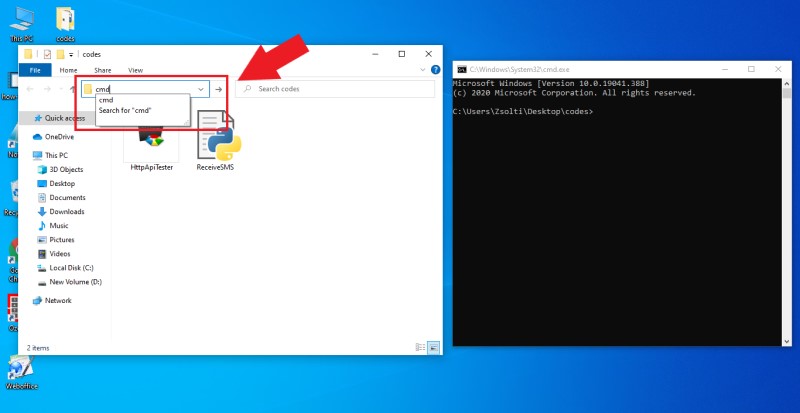
الخطوة 6 - إرسال بعض الرسائل الاختبارية
بعد إعداد ملف بايثون، تحتاج إلى بعض الرسائل في مجلد الوارد الخاص بك. لإنهاء الاختبار بسرعة، يمكنك محاكاة الرسائل الواردة باستخدام اتصال خادم HTTP في بوابة الرسائل القصيرة. إذا لم تقم بتكوين هذا الاتصال بعد، يمكنك هنا رؤية كيفية تكوين اتصال خادم HTTP. لذا، افتح بوابة الرسائل القصيرة، واختر اتصال خادم HTTP. في قائمة الاتصال، افتح النموذج HTML (الشكل 6). هنا، يمكنك كتابة بعض الرسائل إلى بوابة الرسائل القصيرة عن طريق تعيين المستلم إلى 'Ozeki'.
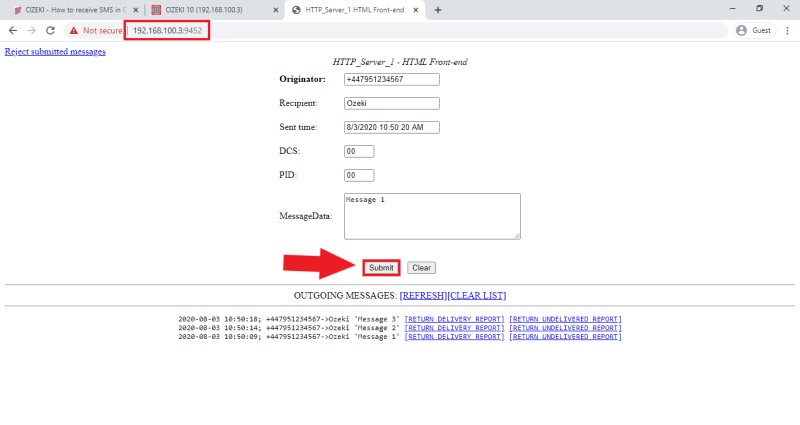
الخطوة 7 - تشغيل نص بايثون
آخر شيء تحتاج إلى فعله لإكمال هذا الدليل هو تشغيل نص بايثون في موجه الأوامر. لهذا، اكتب فقط 'python *اسم الملف*.py' في موجه الأوامر كما تراه في الشكل 7 واضغط Enter. تنفيذ مثال الرسائل القصيرة في بايثون يطبع طلب HTTP الذي بدأه برنامج بايثون. ثم، ستتمكن أيضًا من رؤية الرسائل من بوابة الرسائل القصيرة.
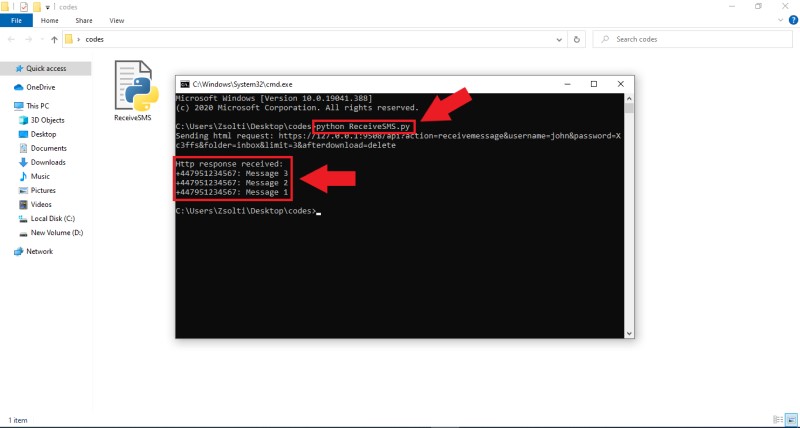
لخص الأمر
من هذه المقالة، تعلمت كيفية استخدام نص بايثون لجمع الرسائل من مجلد الوارد الخاص بك. ستتمكن من بناء نظام يرسل طلبات HTTP إلى بوابة Ozeki للرسائل القصيرة ويستقبل جميع الرسائل الواردة مرة أخرى. استخدام بوابة Ozeki للرسائل القصيرة لإدارة الرسائل القصيرة مفيد لأنه يسمح للمستخدم بتسجيل الرسائل القصيرة في قاعدة بيانات ويوفر قدرات تقارير متنوعة لإعطاء المزيد من المعلومات حول اتصالاتك بالرسائل القصيرة.
يمكن استخدام لغات برمجة أخرى للتواصل مع بوابة Ozeki للرسائل القصيرة. لمعرفة المزيد حول قدرات بوابة Ozeki للرسائل القصيرة، لا تتردد في زيارة المزيد من صفحات الدروس مثل: كيفية استخدام Ruby لإرسال الرسائل القصيرة.
كل ما عليك فعله هو تحميل بوابة Ozeki للرسائل القصيرة والبدء في بناء حلولك الآن!
